Как можно ускорить Яндекс.Браузер — действенные методы
Как ускорить работу браузера Яндекс? Этот вопрос задавали многие пользователи. В некоторых случаях ситуация была довольно серьезной. В этом материале мы собрали все советы, позволяющие существенно прокачать и ускорить интернет-обозреватель.
Содержание
- Инструкция
- Удаляем мусор
- Отключаем и удаляем ненужные расширения
- Проверяем ПК на вирусы
- Используем экспериментальные функции
- Заключение
Инструкция
Стоит отметить, что некоторые советы могут показаться вам весьма сложными. Но они способны существенно разогнать данный веб-обозреватель. Так что, если вы хотите ускорить данную программу, то придется потрудиться.
Хотелось бы уточнить, что инструкция, приведенная в данном материале, не увеличивает скорость интернета. И если браузер тормозит поэтому, то с этим, увы, ничего сделать невозможно. Нужно обращаться к провайдеру.
А теперь рассмотрим самые действенные способы увеличения скорости работы.
Удаляем мусор
При посещении тех или иных сайтов в браузере скапливается мусор, который существенно замедляет его работу. К такому мусору относятся файлы cookie, кэш, история просмотров, сохраненные данные и прочее. Для ускорения работы веб-обозревателя рекомендуется этот мусор удалить. Сделать это можно так.
- Щелкаем на кнопку с горизонтальными полосками в правом верхнем углу окна и выбираем пункт «Настройки» в появившемся контекстом меню.
- Листаем страницу до самого конца.
- Запускаем опцию «Очистить историю».
- Появится окошко настройки параметров очистки. Здесь выбираем временной отрезок «За все время» и отмечаем галочками почти все пункты, кроме просмотров, сохраненных паролей и данных автозаполнения.
- Затем жмем на кнопку завершения процедуры.
Вот так происходит очистка мусора в Яндекс.Браузере. После рестарта веб-обозреватель должен работать заметно быстрее. Однако это только первый этап ускорения.
Отключаем и удаляем ненужные расширения
Всевозможные дополнения, которые работают вместе с веб-обозревателем тоже существенно тормозят его. Особенно, если компьютер недостаточно мощный. Поэтому лучшим решением будет удалить сторонние и отключить встроенные. Сделать это можно так.
- Щелкаем по кнопке с тремя горизонтальными полосками в верхней строке браузера и жмем на «Дополнения» в появившемся меню.
- Далее появится список расширений. Напротив каждого из них будет переключатель. Его нужно передвинуть в положение «Выкл». Выглядеть все должно примерно так:
- Выполняем эту процедуру для всех ненужных дополнений.
После завершения процесса нужно перезапустить браузер. После рестарта он должен начать работать заметно быстрее. К тому же, после отключения расширений он будет требовать гораздо меньше оперативной памяти. Вот так производится оптимизация браузера Яндекс.
По желанию лишние плагины можно полностью удалить, нажав на соответствующую кнопку.
Проверяем ПК на вирусы
Вредоносное программное обеспечение тоже может быть причиной медленной работы веб-обозревателя. Да и вообще вирусы могут тормозить всю систему. Поэтому нужно от них избавляться. Для этого понадобится хороший антивирус. Мы рассмотрим все на примере ESET NOD32, но подойдет и любой другой. Инструкция следующая:
- В системном трее находим иконку антивируса и кликаем по ней правой кнопкой мыши.
- Далее выбираем «Открыть…».
- После этого перемещаемся в раздел «Сканирование…».
- Кликаем по кнопке запуска процедуры.
После этого сканирование будет происходить автоматически. Если программа найдет какие-нибудь вирусы, то удалит их немедленно. После проведения этой процедуры вы заметите, насколько быстрее станет работать ваш компьютер и Яндекс.Браузер в частности.
Используем экспериментальные функции
В составе веб-обозревателя от Яндекса присутствуют различные скрытые опции, которые теоретически могут повысить производительность браузера.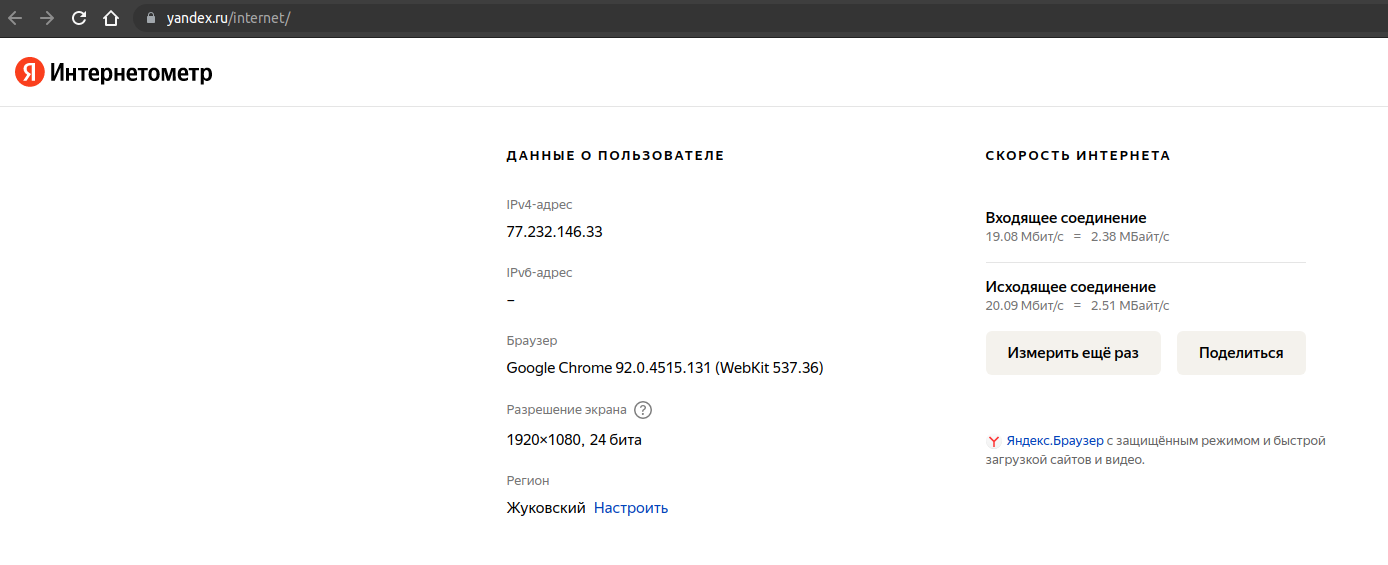 Но они отключены во имя стабильности. Нужно их включить, присвоив значение Enabled. Для этого вводим в адресной строке browser://flags и жмем Enter.Включить нужно следующее:
Но они отключены во имя стабильности. Нужно их включить, присвоив значение Enabled. Для этого вводим в адресной строке browser://flags и жмем Enter.Включить нужно следующее:
- Accelerated 2D canvas. Данная опция ускоряет отрисовку 2D графики и заставляет работать программу существенно быстрее.
- Hardware-accelerated video decode. Помогает при воспроизведении видео
Вот эти функции помогут заставить браузер работать быстрее. Только после их изменения придется перезапустить обозреватель. Иначе никакого эффекта не будет. Зато после рестарта Яндекс.Браузер точно будет летать.
Заключение
А теперь подведем итоги и попробуем обобщить всю вышеизложенную информацию. Мы попытались рассказать о том, как ускорить загрузку страниц в Яндекс.Браузере и повысить его производительность в целом. Для этого есть несколько способов.
Стоит учесть, что наилучшие результаты достигаются только при комбинации всех вариантов, изложенных выше.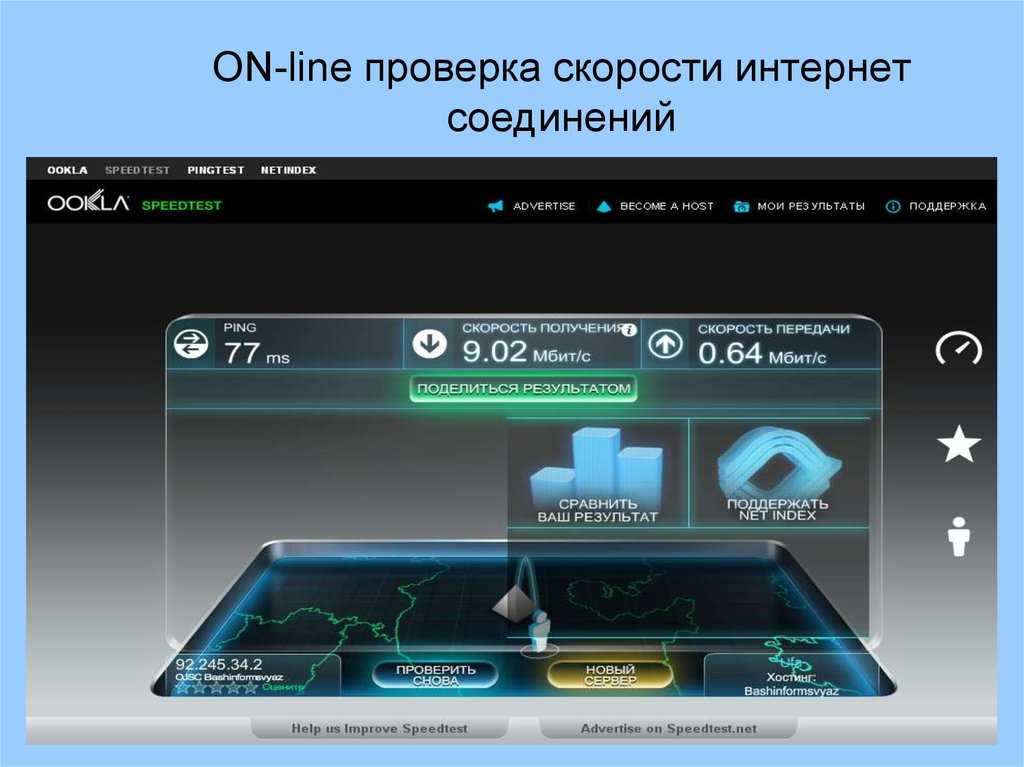 Только в этом случае можно добиться максимальной производительности и стабильности веб-обозревателя.
Только в этом случае можно добиться максимальной производительности и стабильности веб-обозревателя.
Что делать если тормозит видео в браузере Яндекс при просмотре онлайн
Чтобы смотреть видео онлайн, нужен быстрый интернет. Если скорость маленькая, прогружаться ролик будет долго, на любых сайтах. Можно снизить качество и включить программные ускорители для сигнала, но не всегда это помогает. Почему еще тормозит видео в Яндекс Браузере и как это исправить?
Содержание
- Проблемы с сайтом
- Проверка скорости интернета
- Виноват Яндекс Браузер
- Открыто много вкладок или забит кеш
- Работает много расширений
- Проблемы с профилем Яндекс
- Не установлены обновления
- Сбой в настройках
- Проблема в производительности компьютера или телефона
- Обновление Windows – подождать, пока завершится
- Завершение работы других приложений в Диспетчере задач
- Обновление драйверов видеоадаптера
Проблемы с сайтом
Возможно, к сайту сейчас обратилось слишком много человек.
Следует открыть другой веб-ресурс с этим же фильмом или другим видео.
Если лагает YouTube в Яндекс Браузере, возможно, на видеохостинге сейчас ведутся технические работы.
Проверка скорости интернета
Если и на других сайтах видео прерывается, открыть проблемный ресурс в другом браузере. Если все осталось как есть, скорее всего, дело в медленной скорости интернета.
Что сделать в первую очередь, чтобы повысить скорость:
- Выключить VPN (расширение в Яндекс Браузере или отдельную программу). Особенно если это бесплатная частная сеть – там скорость очень низкая.
- Остановить скачивание файлов – в веб-обозревателе или в менеджере загрузок (uTorrent, Mediaget).
- Снять нагрузку с Wi-Fi. Скорость интернета распределяется равномерно по всем устройствам в сети. Нужно отключить от интернета ненужные гаджеты (телефон, планшет, другой ПК).

Если проблема осталась, перезагрузить роутер (выключить хотя бы секунд на 10, а затем снова включить). Если интернет проводной, достать шнур и вставить обратно через те же 10 секунд.
Если интернет такой же нерасторопный, обратиться в техподдержку провайдера для выяснения причин. Возможно, серверы компании перегружены либо ведутся профилактические/ремонтные работы.
Что можно сделать, пока провайдер устраняет неисправности: включить Турбо-режим и аппаратное ускорение видео в Яндекс Браузере. Пошаговая инструкция:
- Кликнуть по трем линиям справа вверху. Выбрать пункт «Включить Турбо-режим».
- Перейти в Яндекс Браузере по адресу browser://flags/#disable-accelerated-video-decode. В параметре, отмеченным желтым цветом, поставить значение Enabled.
- Щелкнуть по трем линиям справа вверху. Выбрать «Настройки» .
- Открыть раздел «Системные».
 Поставить галочку рядом с пунктом «Использовать аппаратное ускорение, если возможно».
Поставить галочку рядом с пунктом «Использовать аппаратное ускорение, если возможно».
Если ускорение ничего не дало, снизить качество видео. Кликнуть по иконке в виде шестеренки или квадрата на самом ролике – выбрать значение менее 720.
Виноват Яндекс Браузер
Если видео не тормозит в другом обозревателе, значит, проблема в Яндекс Браузере – много вкладок, мусорных файлов, неустановленные обновления.
Открыто много вкладок или забит кеш
Во-первых, нужно закрыть все ненужные вкладки. Даже уже загруженная страница отбирает скорость. Для этого навести стрелку на вкладку и кликнуть по крестику. Повторить для всех остальных.
Во-вторых, Яндекс может лагать при просмотре видео, если забит его кеш. Как его очистить:
- Зажать клавиши Ctrl + Shift + Delete. Либо кликнуть по трем линиям, открыть «Настройки» и в разделе «Системные» перейти в по ссылке

- Выделить кеш, куки, просмотры, загрузки. Запустить очистку.
После этого перезагрузить браузер и проверить, ушла ли проблема.
Работает много расширений
Дополнения в браузере также могут мешать загрузке видео. Как отключить/удалить ненужные:
- Кликнуть по трем линиям, выбрать «Дополнения».
- С помощью желтых тумблеров справа выключить все бесполезные расширения.
- Либо щелкнуть по «Подробнее» и нажать на «Удалить».
В Яндекс Браузере на Android тоже может быть активно много дополнений: тапнуть по трем точкам – выбрать «Настройки», зайти в «Каталог дополнений» и отключить все ненужные.
Проблемы с профилем Яндекс
Яндекс Видео и другие видеохостинги могут тормозить, если в настройках профиля Яндекс произошел сбой. Нужно выйти из своего аккаунта и отключить синхронизацию – перезагрузить браузер и ПК, а потом зайти в учетную запись снова.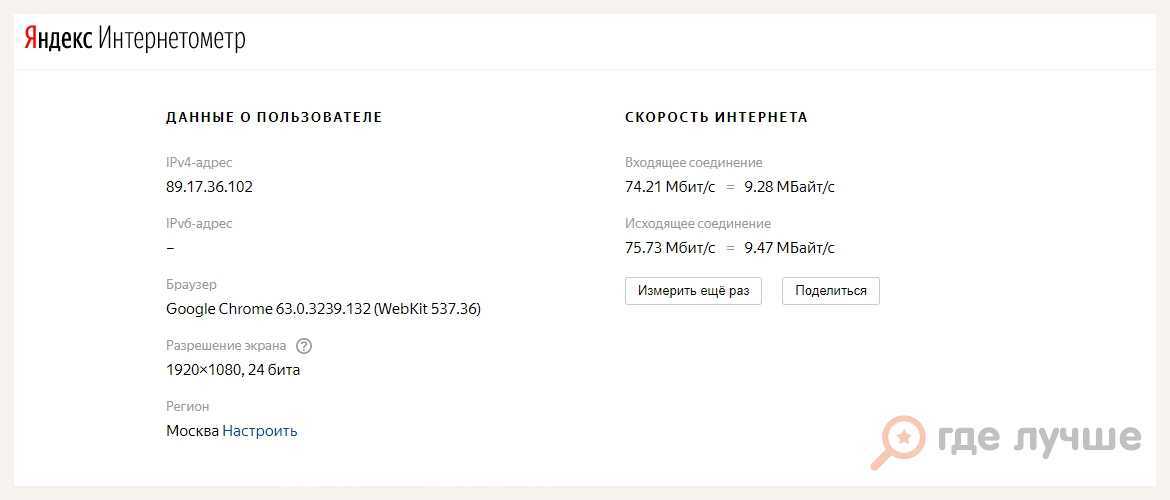
Не установлены обновления
Чтобы обновить Яндекс Браузер, нужно:
- Кликнуть по трем линиям. В меню навести стрелку на последний пункт «Дополнительно».
- Щелкнуть по разделу «О браузере».
- Подождать, пока обозреватель сам для себя найдет апдейт. Если он будет, начнется автоматическая загрузка и установка.
Если обновлений нет на сервере Yandex, появится сообщение «Вы пользуетесь актуальной версией».
Сбой в настройках
Если дело в браузере, но очистка кеша не помогла, можно попробовать сбросить его настройки:
- Щелкнуть по трем линиям вверху справа. Зайти в «Настройки».
- В разделе «Системные» кликнуть по ссылке «Сбросить настройки».
- Ознакомиться с предупреждением и подтвердить действие.
Важно. Сброс настроек подразумевает восстановление всех исходных параметров браузера, очистку истории, кеша и других данных.
Чтобы после сброса восстановить доступ к закладкам, настройкам и прочей информации, нужно включить предварительно синхронизацию в Яндекс Браузере.
Если сброс не помог, стоит начать просмотр видео в другом обозревателе, либо переустановить Яндекс Браузер: удалить его полностью с ПК с помощью стороннего деинсталлятора, например, через Revo Uninstaller, а затем снова установить (скачать дистрибутив с официального сайта).
Проблема в производительности компьютера или телефона
Что в компьютере может тормозить потоковое видео: загрузка обновлений для Windows, работа других приложений в интернете, отсутствие установленных обновлений для видеокарт.
Обновление Windows – подождать, пока завершится
Если «Центр обновления Windows» скачивает сейчас апдейт для системы, скорость интернета будет хромать. Нужно зайти в центр и проверить, так ли это.
Если это Windows 10, зажать кнопки Windows и I на клавиатуре. Открыть раздел «Обновление и безопасность». Если идет загрузка файлов, подождать немного, пока она завершится – скорость сигнала должна восстановиться сама.
Открыть раздел «Обновление и безопасность». Если идет загрузка файлов, подождать немного, пока она завершится – скорость сигнала должна восстановиться сама.
В Windows 7 и версиях ниже «Центр обновления» можно открыть через «Панель управления» (пункт в списке справа в меню «Пуск»).
Завершение работы других приложений в Диспетчере задач
Как закрыть все приложения, использующие интернет и оперативную память ПК:
- Зажать Ctrl + Alt + Delete. Выбрать «Диспетчер задач» в меню.
- В разделе «Процессы» отыскать приложения, которые потребляют сейчас трафик, к примеру, Skype, работающий в фоновом режиме.
- Выделить пункт левой кнопкой и нажать на «Снять задачу» либо на «Завершить процесс».
Чтобы закрыть приложения на Android, нужно зажать клавишу меню под экраном (рядом с Home и «Назад») и смахнуть вправо или влево все открытые окна.
Обновление драйверов видеоадаптера
Чтобы обновить драйверы своих видеокарт, нужно:
- Зажать кнопки Windows и R. Написать команду devmgmt.msc и кликнуть по ОК.
- Раскрыть в «Диспетчере устройств» блок «Видеоадаптеры». Кликнуть по одному из них правой кнопкой – выбрать опцию «Обновить драйвер».
- В новом окне нажать на «Автоматический поиск». Подождать, пока проверка обновлений завершится.
- Если обновления будут, начнется сразу их установка. Если нет – появится соответствующее сообщение.
- После успешного апдейта кликнуть по «Закрыть» внизу и повторить процедуру для второй видеокарты в списке «Видеоадаптеры».
Если обновления не нашлись, но есть уверенность, что дело в видеокарте, нужно установить драйверы вручную. Скачать их для своей модели видеоадаптера (должно быть точное совпадение названий) и запустить установку (загруженный файл).
Скачивать дистрибутив нужно с официального сайта производителя своего ПК или видеокарты, к примеру, с Nvidia или Intel.
Также апгрейда может не хватать плагину Adobe Flash Player. Чтобы его обновить, нужно скачать установочный файл последней версии на официальном сайте по ссылке.
Видео будет зависать при онлайн-просмотре, если скорость интернете невысокая – это главная причина. Проблемы могут также на самом сайте, в компьютере (низкая производительность, нехватка оперативной памяти, необновленные драйверы видеоадаптера), а также в Яндекс Браузере (переполнен кеш, не установлены обновления).
Free Download Manager, Яндекс.Браузер, SpeedUpMyPC…
Free Download Manager позволяет регулировать использование трафика, организовывать загрузки, управлять приоритетами файлов для торрентов…
файлов. Наш менеджер загрузок Internet … Firefox, Microsoft Edge, Internet Explorer
Яндекс. Браузер — веб-браузер с уникальными функциями, такими как Турбо-режим, Защита от спуфинга DNS и SmartBox…
Браузер — веб-браузер с уникальными функциями, такими как Турбо-режим, Защита от спуфинга DNS и SmartBox…
веб-страница при скорости из Интернет медленный, что делает
SpeedUpMyPC может исправлять ошибки реестра Windows, оптимизировать время запуска ПК, очищать ненужные файлы…
SpeedUpMyPC может исправлять ошибки реестра Windows, оптимизировать время запуска ПК, очищать ненужные файлы
NetLimiter дает вам полный сетевой контроль над вашим компьютером. Вам решать…
— это интернет управление трафиком… полный набор интернет статистических инструментов
RAMDisk позволяет зарезервировать часть оперативной памяти для создания виртуального диска, который позволяет считывать данные несколько раз…
данные с высокой скоростью имеют решающее значение… процессы, требующие высокой скорости доступа к данным, такие как
MetaProducts Download Express — полезное бесплатное приложение для загрузки файлов.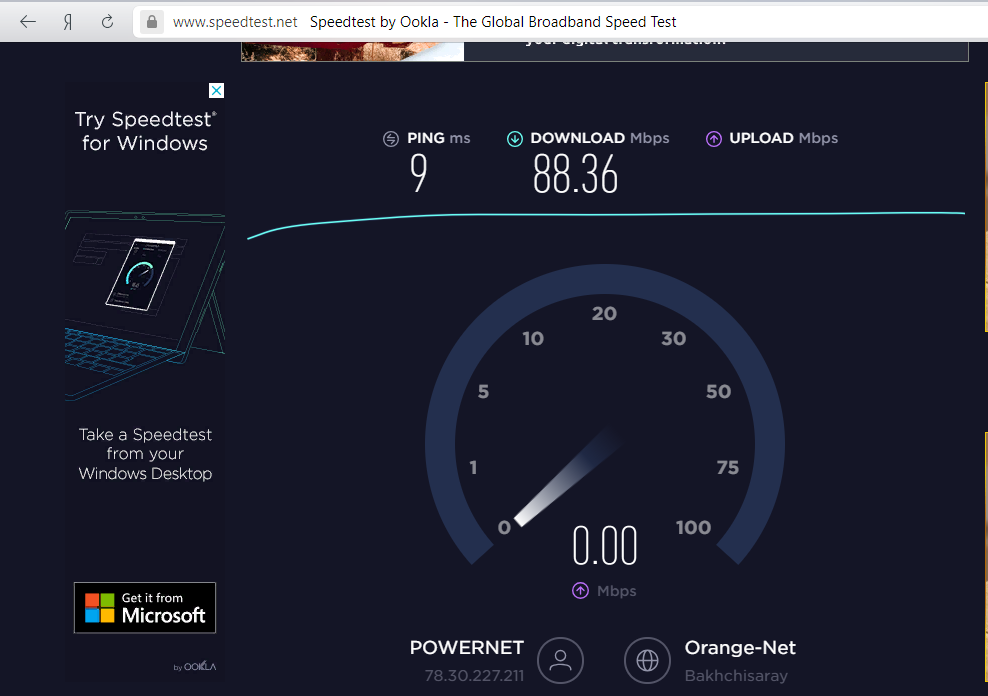 ..
..
загрузка файлов из Интернета Web и с FTP… показать высокую скорость загрузки означает
Wasel Pro — это программа, предназначенная для сокрытия личности пользователя при работе в Интернете…
личность при работе в Интернете или, как его еще называют,
.SoftPerfect Bandwidth Manager предназначен для того, чтобы помочь вам более эффективно использовать доступную пропускную способность интернета…
более эффективно использовать доступную пропускную способность интернета … в вашей сети подключение к интернету
System Mechanic Pro обеспечивает высокую скорость, стабильность и безопасность вашего ПК…
система для максимальной скорости . Эксклюзивная запатентованная… отзывчивость — Быстрее в Интернете в Интернете — Быстрее в играх
Когда вы просматриваете веб-страницы, вся информация о страницах, которые вы…
выполняется каждый раз, когда Интернет Explorer.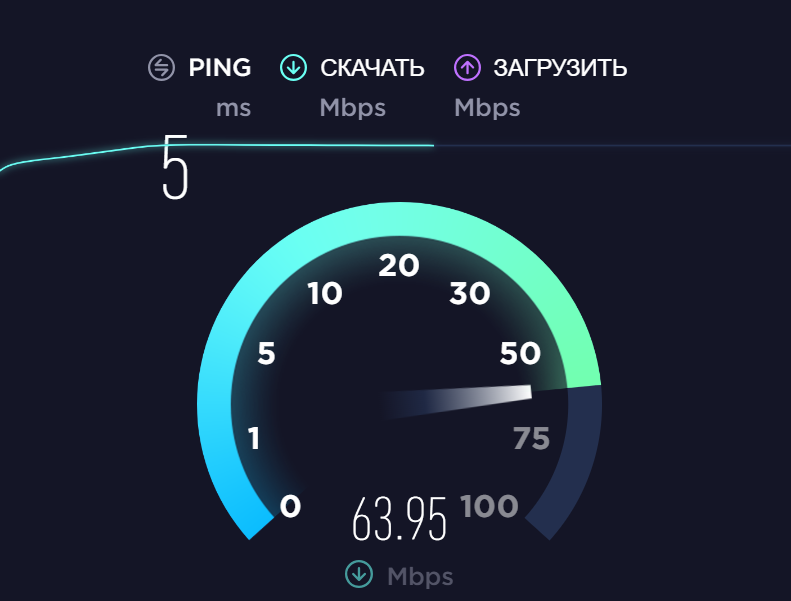 ..удаляет их Интернет активность
..удаляет их Интернет активность
Анонимность 4 Прокси-сервер стоит между вашим браузером и Интернетом во время просмотра…
компьютер и интернет ресурсов…увеличение скорости вашего соединения с интернетом . Использование
Flash and Pics Control — это бесплатное дополнение для Internet Explorer. Это полнофункциональное расширение работает…
работает исключительно в Internet Explorer 5.5… обеспечивает повышенную скорость просмотра . Также отключив
Propel 7 — это ведущая в мире облачная служба сохранения и ускорения данных. Для пользователей мобильного широкополосного доступа…
позволяет вам получить больше использования Интернета , не нажимая кнопку… Простота установки, скорость Просмотр веб-страниц
Nemobar расшифровывается как Network Monitoring Bar и, безусловно, является удобным инструментом, который помогает пользователям проверять…
может отображать скорость как в цифровом формате. .. так и точную информацию о интернет активности
.. так и точную информацию о интернет активности
WinOverBoost — это программа для оптимизации конфигурации вашей системы. Эта программа позволяет вам управлять вашим…
Windows 98. « Интернет Ускорение»… улучшить ваше Интернет соединение скорость . «Оптимизатор локальной сети
P2P Doctor позволяет сканировать компьютер на наличие вредоносных программ…
программное обеспечение, оптимизировать Интернет скорость , активируйте… чтобы улучшить Интернет скорость . История
Твик Win XP с оптимальным XP! Это так просто ускорить, защитить и настроить XP с более чем 150…
жесткий диск, Интернет скорость , сеть, безопасность… производительность, ускорение Интернет скорость , увеличение
UltraBooster SH — это программа, которая ускорит загрузку вашего клиента Shareaza. Это можно сделать, изменив…
на лучшей скорости . Программа…клиент, оптимизирующая ваше подключение к Интернету , разгружающая трафик
Программа…клиент, оптимизирующая ваше подключение к Интернету , разгружающая трафик
UltraSucker/Web — мощный многопоточный загрузчик веб-сайтов для Windows. Это приложение дает нам возможность…
подключен к Интернету . Мы можем… пользователи с высокой скоростью Интернет соединения
Очищает кеш, управляет файлами cookie, историей, временными журналами и файлами, а также всеми другими интернет-треками…
Улучшает Интернет и скорость системы , создавая… ISB — это Интернет Скорость Функция Booster включена
3 лучших VPN для Яндекса в 2023 году (бесплатно и платно для Яндекс.Браузера)
В этом посте мы порекомендуем лучшие VPN для Яндекса, чтобы вам не пришлось тратить время и проводить все исследования. Просто продолжайте читать, чтобы узнать больше!
122
АКЦИИ
Яндекс браузер — бесплатный веб-браузер российской технологии.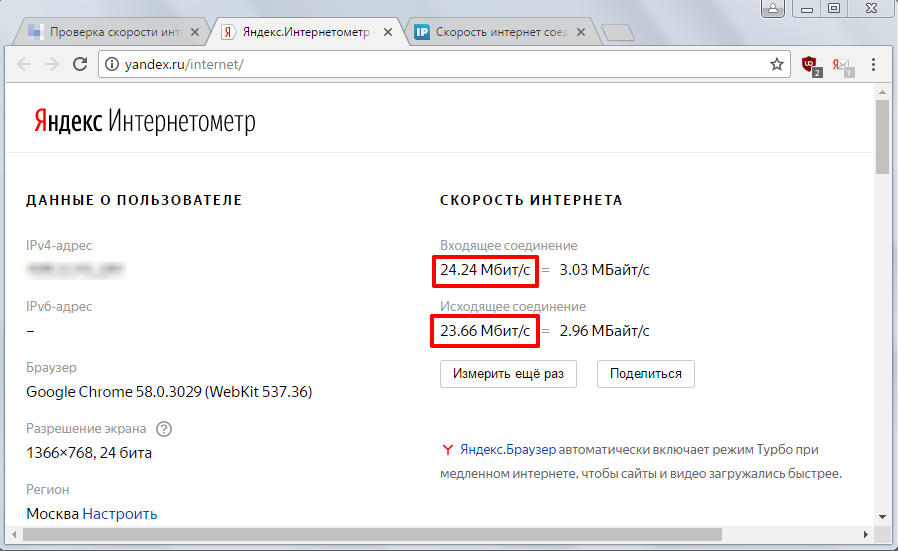
Он использует движок веб-браузера blink и дополнительно проверяет загружаемые файлы в целях безопасности.
Кроме того, это простая в использовании поисковая система, которая быстро работает при медленном интернет-соединении.
Функция DNS-спуфинга Яндекса отлично подходит для сканирования веб-сайтов на наличие вирусов и защиты паролей и данных карт.
Однако он собирает данные с мобильного телефона перед отправкой информации на серверы в России.
Несмотря на то, что это удобный браузер, он не является конфиденциальным, и ваша личная информация может напрямую попасть в руки третьих лиц или государственных органов.
Яндекс.Браузер отличается от других браузеров тем, что проверяет веб-страницу и определяет проблемы безопасности с помощью своей продвинутой системы безопасности.
Тем не менее, обеспечение дополнительной безопасности и защита вашей активности в Интернете от нежелательных угроз очень важны.
Некоторые соображения конфиденциальности заставляют людей отказаться от использования браузера Яндекс, но это не выход, потому что вы всегда рискуете потерять личную информацию при использовании поисковых систем.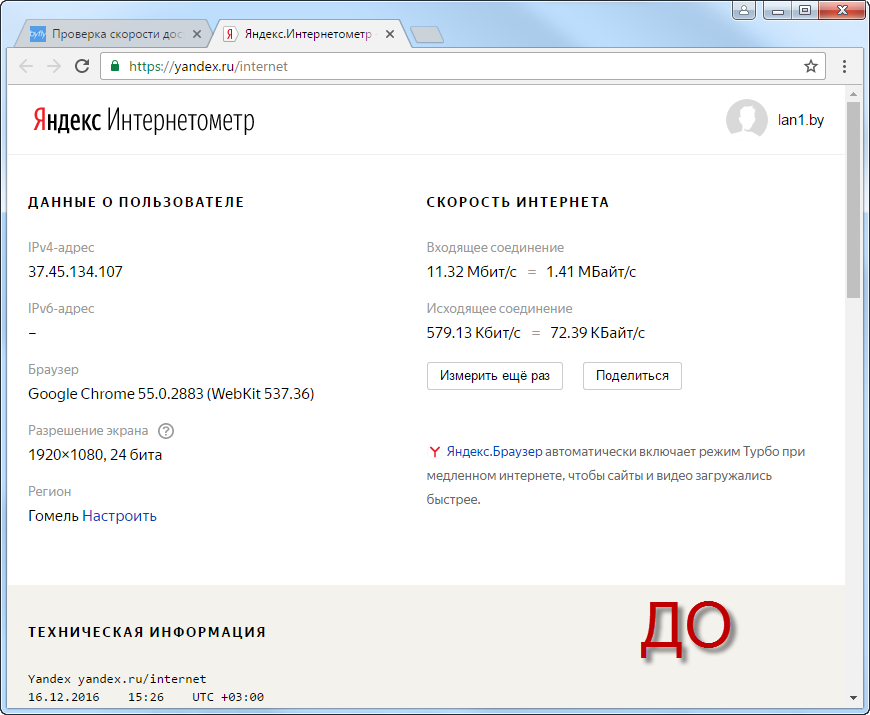
Единственным решением этой проблемы является получение VPN для браузера Яндекс, поскольку он обеспечивает защиту конфиденциальности и безопасность соединения.
Это исключает все ваши заботы, и вы просматриваете анонимно.
Хотя пользователям необходимо получить VPN на основе функций безопасности и конфиденциальности, найти лучшую VPN сложно.
Лучший Yandex VPN 2023
Несколько VPN на рынке обещают обеспечить лучшие функции безопасности и конфиденциальности, но есть много мошенников.
Некоторые VPN, которые могут помочь сделать просмотр Яндекса безопасным, описаны ниже,
- NordVPN — 🏆 Победитель!
- Серфакула
- Атлас VPN
1. NordVPN
NordVPN считается лучшим VPN с более чем 5500 серверами в 59 странах.
Помогает обеспечить высокую скорость и неограниченную пропускную способность для доступа в Интернет.
Службы двойного шифрования делают этот VPN отличным для браузера Яндекс.
Его ключевые функции, такие как статический IP-адрес, автоматический аварийный выключатель, двойное шифрование и другие протоколы безопасности, могут улучшить функции конфиденциальности браузера Яндекс.
👉 Получите NordVPN здесь
Вы можете легко подключить шесть устройств одновременно, и он предлагает 30-дневный период возврата для полного тестирования серверов VPN.
NordVPN заботится о деньгах своих пользователей и гарантирует, что клиенты будут довольны их услугами.
Система поддержки предлагает услуги 24/7, а сайт отвечает клиентам в течение 24 часов.
Онлайн-чат идеально подходит для людей, у которых есть несколько вопросов об этой VPN.
Опция интеллектуальных служб DNS позволяет людям вести потоковую передачу из любого места. Он шифрует веб-трафик и помогает защитить личную информацию.
NordLynx — это встроенная функция NordVPN, повышающая скорость и являющаяся расширением WireGuard, новой и эффективной функции, аналогичной IKEv2 и OpenVPN.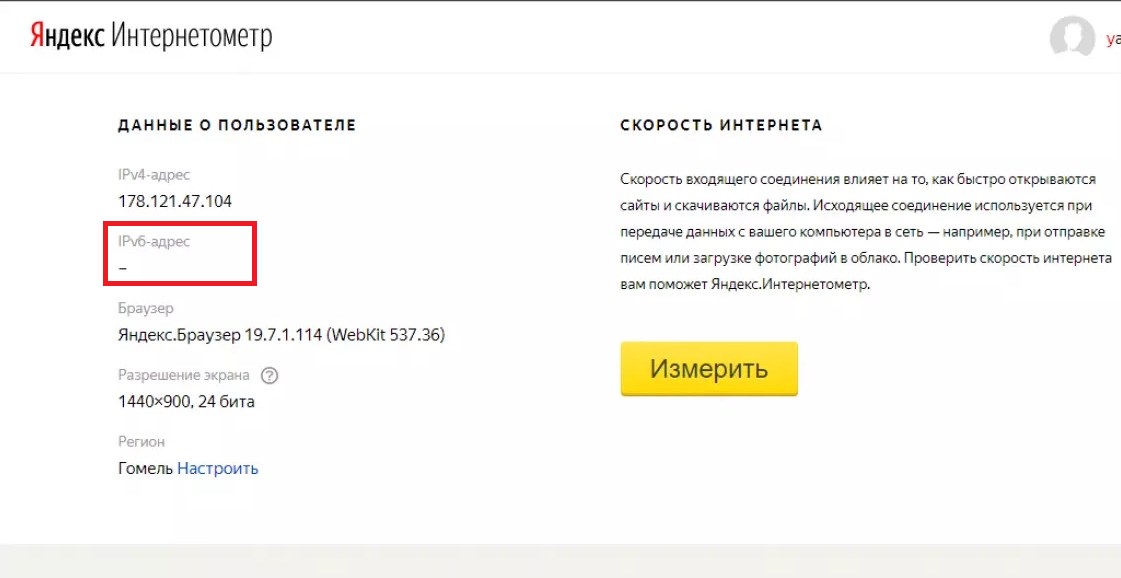
Nordlynx — это новый протокол по умолчанию в NordVPN, но вы можете изменить его на OpenVPN и IKEv2, чтобы получить лучшие и более безопасные варианты.
Это расширение WireGuard, которое более эффективно, легко и просто для аудита, чем OpenVPN и IKEv2.
WireGuard назначает статические IP-адреса, необходимые для хранения пользовательских данных на сервере VPN.
Кроме того, NordVPN осознает свою политику нулевого журнала и имеет собственную двойную систему NAT для установления безопасного и частного VPN-подключения.
С другой стороны, функция темных веб-мониторов предупреждает об уязвимостях личных данных.
Он анализирует рынок даркнета и отправляет на ваш адрес электронной почты предупреждение о том, что хакеры пытаются вторгнуться в вашу конфиденциальность.
Кроме того, вы сильно рискуете, если используете одни и те же пароли в нескольких местах.
В этом случае NordVPN отправляет уведомление, и вы принимаете превентивные меры.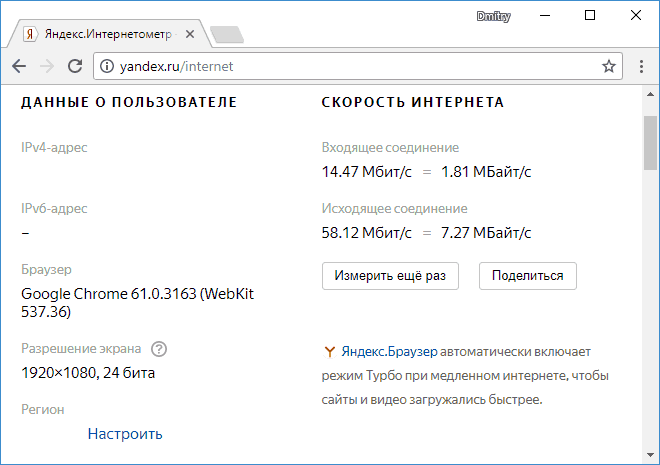
Как и другие VPN, NordVPN создает зашифрованный туннель для ваших данных и изменяет ваши IP-адреса, гарантируя, что третьи стороны никогда не смогут отслеживать ваши действия в Интернете или вмешиваться в них.
Это самый безопасный способ просматривать страницы на Яндексе, так как вы можете легко снять географические ограничения для потоковой передачи любимых фильмов и сериалов.
Кроме того, он обеспечивает надежные протоколы шифрования и туннелирования и надежно хранит ваши данные.
Таким образом, не будет ошибкой сказать, что NordVPN — это клиентоориентированный VPN-провайдер, созданный для решения всех ваших проблем с конфиденциальностью и безопасностью в несколько кликов.
2. Surfshark
Далее в нашем списке Surfshark, доступный вариант для людей с небольшим бюджетом.
Он предлагает несколько серверов в разных странах, и любой может использовать этот VPN для защиты своих действий в браузере Яндекса, не раскрывая свою личность.
Он имеет строгую политику отсутствия журналов, поскольку он не хранит журналы или личную информацию, и вся ваша информация остается в безопасности.
К этой VPN можно подключать неограниченное количество устройств, и она совместима со всеми основными операционными системами.
👉 Попробуйте Surfshark БЕСПЛАТНО
Протокол безопасности Surfshark невероятен и использует 256-битное шифрование AES, гарантируя, что весь ваш веб-трафик останется анонимным.
Камуфляж и режим без границ позволяют пользователям легко подключаться к VPN в стране с ограниченным доступом.
Это также известно как обфускация, которая делает ваш VPN-трафик похожим на обычный трафик, не позволяя правительству вторгаться в вашу частную жизнь.
И наоборот, режим без границ автоматически включается, когда Surfshark снимает географические ограничения.
В каждой VPN вы можете столкнуться с проблемой обрыва соединения во время просмотра.
Неожиданное прерывание VPN-подключения может создать различные проблемы, поскольку оно может раскрыть вашу личную информацию и онлайн-трафик третьим лицам и интернет-провайдерам.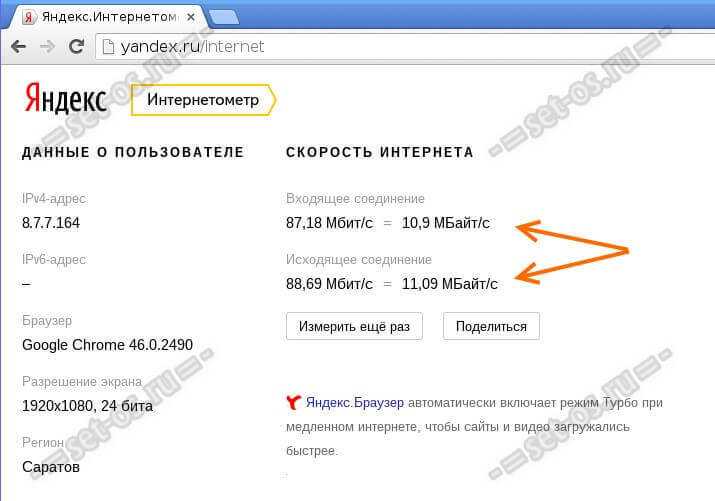
В этом случае опция аварийного выключателя действует как спаситель и прерывает ваше интернет-соединение.
Соединение возобновляется только тогда, когда VPN работает нормально.
Также вам следует знать о функции раздельного туннелирования Surfshark, позволяющей определенным приложениям и веб-сайтам обходить VPN-туннель Surfshark.
Этот вариант отлично подходит для онлайн-банкинга, потому что он никогда не подвергает риску вашу личную информацию, и вы можете легко открыть свой банковский счет независимо от вашего местоположения.
Многоскачковый и динамический Многоскачковый — это еще одна функция, обеспечивающая дополнительную конфиденциальность и безопасность благодаря двум VPN-серверам.
Это помогает обеспечить двойное шифрование, и вы можете легко подключиться к любому серверу по вашему выбору.
Эта функция делает Surfshark одним из лучших Яндекс VPN для стриминга онлайн.
Если вы хотите получить доступ к американскому Netflix, вы можете подключиться к серверам в США и получить IP-адрес для потоковой передачи, не раскрывая свою личную информацию.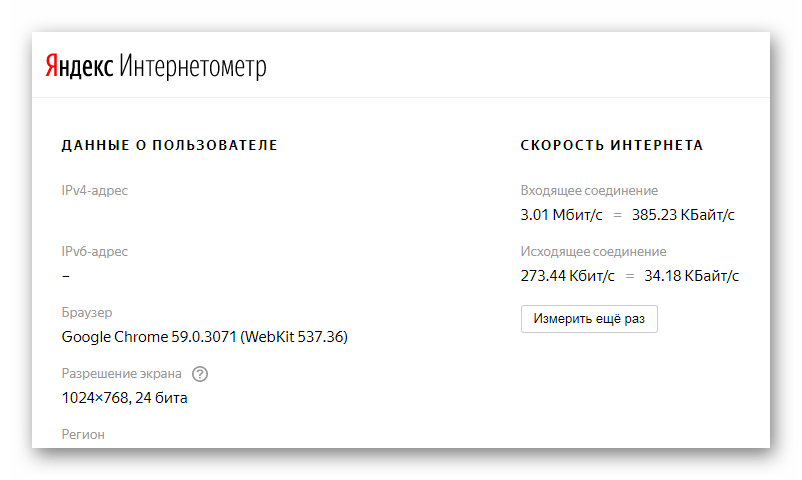
Недавно эта VPN запустила динамическую функцию Multihop, которая работает как функция Multihop, но является более гибкой и увеличивает скорость Multihop.
Surfshark one является дополнительным сервисом этой VPN и предлагает комплексные решения для цифровой безопасности.
Он действует как антивирусное программное обеспечение, безопасная поисковая система и служба мониторинга, которая защищает вашу информацию любой ценой.
Людям с ограниченным бюджетом следует обратить внимание на этот VPN, потому что он предлагает несколько функций за небольшие суммы, и вы получаете 30-дневную гарантию возврата денег.
Поэтому этот VPN должен быть у вас в списке для доступа к яндекс браузеру.
3. Atlas VPN
Имея более 750 серверов в разных странах, Atlas VPN предлагает своим пользователям как платные, так и бесплатные услуги.
Это бюджетный вариант, обеспечивающий конфиденциальность благодаря функциям безопасности.
Бесплатная версия Atlas VPN известна как безопасная и конфиденциальная, с отличными характеристиками впечатляющей скорости соединения, новейшими протоколами шифрования и хорошо разработанными приложениями для различных операционных систем.
👉 Получите Atlas VPN БЕСПЛАТНО
Отлично подходит для разблокировки потоковых сервисов и обеспечения безопасности и надежности просмотра.
Использование Atlas VPN для браузера Яндекс безопасно, поскольку в нем есть встроенные опции, такие как без рекламы и блокировщики рекламы.
Кроме того, он имеет функции безопасности, такие как шифрование AES, политика отсутствия журналов, аварийный выключатель и протоколы туннелирования, такие как IKEv2 и WireGuard.
Несмотря на отличные функции безопасности и конфиденциальности, не рекомендуется использовать бесплатную версию для сильно зашифрованных действий, поскольку она имеет ограниченное использование данных и протоколы безопасности.
В этом случае вы можете получить премиум-версию Atlas VPN для просмотра без каких-либо опасений.
Подключение к Atlas VPN позволяет пользователям создавать безопасный туннель подключения, что объясняет, что все данные шифруются и направляются через безопасный и защищенный туннель.
Это делает ваш веб-трафик безопасным и скрытым.
Кроме того, это отличный VPN для начинающих, потому что он чрезвычайно прост в использовании, и люди без знаний о VPN могут легко его использовать.
Работает на Windows, Android, Linux, Max и iOS на разных языках. Однако Atlas VPN не предлагает серверы только с оперативной памятью, а хранит данные на зашифрованных серверах.
Таким образом, вопросы конфиденциальности и безопасности Atlas VPN могут быть сомнительными.
Если вы сомневаетесь в функциях безопасности Atlas VPN, вы должны быть рады узнать, что nordVPN приобрел безопасность Atlas VPN.
Услуги Atlas VPN аналогичны другим VPN, которые шифруют данные в Интернете и меняют IP-адрес, заявляя, что третьи лица и государственные органы никогда не могут вмешиваться в вашу личную деятельность.
Это может быть подходящим VPN для браузера Яндекса из-за его невероятной функции разблокировки географических ограничений, безопасного просмотра и потоковой передачи.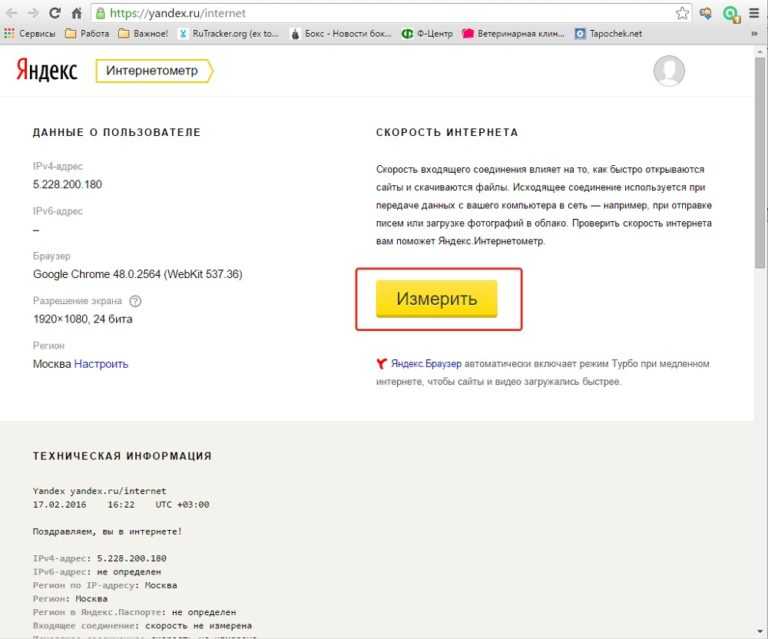
Как получить доступ к VPN для Яндекса
Яндекс браузер предлагает высокую скорость при медленном интернет-соединении, но вы всегда рискуете потерять личную информацию.
В этом случае доступ к VPN для Яндекса необходим и достаточно прост.
Ниже описаны некоторые шаги, которые могут помочь вам получить доступ к VPN. Всегда следите за тем, чтобы в нем были все необходимые функции, и предлагайте 30-дневную гарантию возврата денег.
Часто задаваемые вопросы
Зачем использовать Яндекс.Браузер?
Яндекс браузер — отличный русский браузер со встроенными функциями безопасности и конфиденциальности.
Кроме того, вы получаете отличную скорость при медленном соединении, поэтому стоит попробовать этот браузер.
Все функции Яндекса защищены и безопасны благодаря его функциям защиты от онлайн-атак.
Лучше всего связать этот браузер с желаемой VPN, чтобы оставаться в безопасности при просмотре Яндекс.
Стоит ли использовать бесплатный VPN для Яндекс.Браузера?
Рынок наводнен различными бесплатными провайдерами VPN, доступны расширения для Яндекс браузера.
Тем не менее, используйте бесплатный VPN или бесплатные прокси для браузера Яндекс на свой страх и риск, потому что вы не полностью защищены с бесплатными VPN.
Крайне важно использовать услуги премиум-класса, если вам нужна максимальная безопасность и защита, потому что третьи стороны используют надежные протоколы для нарушения вашей конфиденциальности.
Таким образом, бесплатный VPN никогда не должен быть вашим первым выбором при поиске провайдеров VPN.
Какие преимущества использования VPN для Яндекс.Браузера?
Несомненно, несколько преимуществ убедит вас использовать VPN для браузера Яндекс, потому что все хотят конфиденциальности и безопасности.
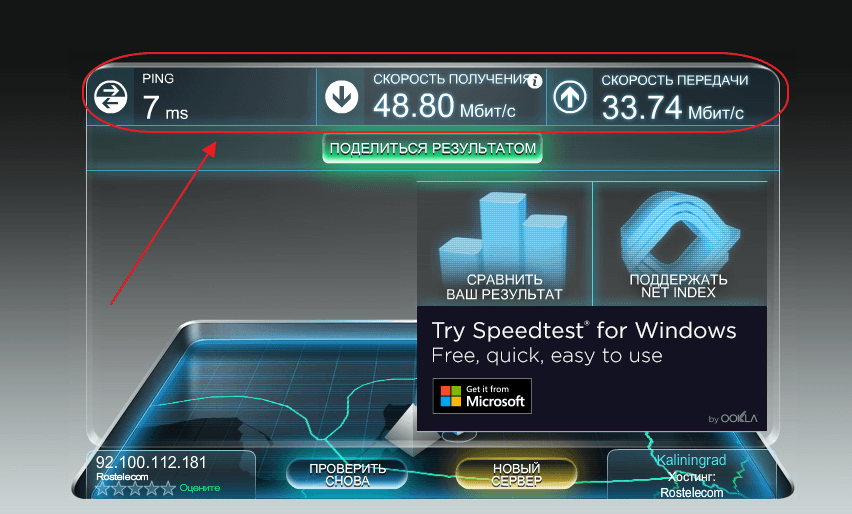 Следует открыть другой веб-ресурс с этим же фильмом или другим видео.
Следует открыть другой веб-ресурс с этим же фильмом или другим видео.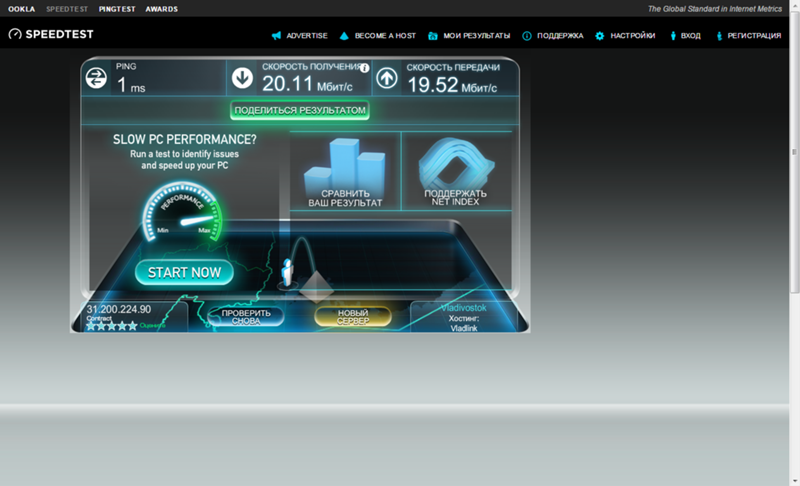
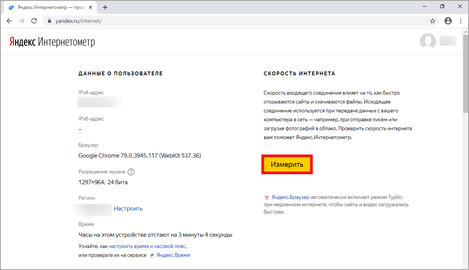 Поставить галочку рядом с пунктом «Использовать аппаратное ускорение, если возможно».
Поставить галочку рядом с пунктом «Использовать аппаратное ускорение, если возможно».

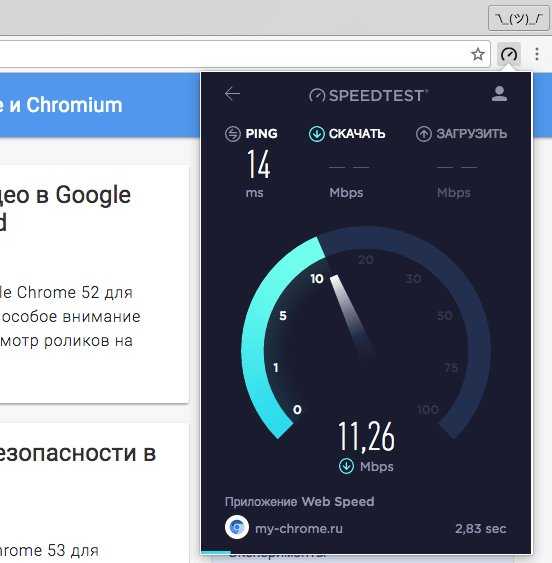

Ваш комментарий будет первым